En este post vamos a explicar una pequeña pero muy poderosa herramienta que está incluida en el paquete de Microsoft 365: FindTime.
Microsoft 365: FindTime: ¿Qué es?
FindTime es una herramienta pensada para solucionar el viejo problema de cuadrar agendas.
La idea es muy sencilla: Añade una encuesta tipo "Doodle" al correo electrónico de convocatoria de reunión.
Cuando generamos la encuesta ya nos aparecen las horas que están disponibles para los usuarios añadidos en el correo (al menos de aquellos calendarios que estén disponibles con los datos de disponibilidad).
Microsoft 365: FindTime: Instalación
FindTime es un plugin de Outlook por lo tanto habrá que añadirlo.
Está disponible tanto para Outlook (aplicación instalada) como para Outlook Web.
En nuestro caso lo haremos con Outlook Web pero los pasos serían muy parecidos.
Para Outlook (aplicación instalada):
Tendríamos que acceder a https://findtime.microsoft.com/ e instalar el paquete.
Para Outlook Web:
Para instalar FindTime en Outlook web debemos instalar el addon.
La forma más rápida es crear un nuevo mensaje de correo electrónico y seleccionar los tres puntos de opciones:
Obtener complementos:
En el buscador de complementos buscamos “findtime”:
Selecionamos el complemento de FindTime y lo agregamos:
Finalmente ya tendremos instalado el FindTime para Outlook Web.
Microsoft 365: FindTime: Crear una convocatoria con encuesta de opciones horarias
Para crear una convocatoria con una encuesta de opciones horarias es tan sencillo como:
0. Generar un nuevo mensaje de correo electrónico
1. Añadir los destinatarios (imprescindible).
2. Ir a opciones
3. “FindTime”
Lo primero es seleccionar cuanto está previsto que dure la reunión:
(30 minutos por defecto).
Una vez seleccionada la duración del evento aparece (si es posible) la disponibilidad de todos los usuarios agregados en el correo electrónico:
Aquí la leyenda para entender qué significa cada símbolo:
Por ejemplo vemos como a las 16:00 sólo uno de los dos estaría disponible:
Ahora seleccionamos las horas en las que aparentemente todo el mundo estaría disponible:
Establecemos la ubicación de la reunión:
Si es o no una reunión de Teams, las notificaciones y revisamos el resumen de horas seleccionadas.
Una vez todo esté ok pulsamos sobre “Agregar al correo electrónico”.
Y nos insertará una tabla html en el cuerpo del correo electrónico:
Y mandaremos el correo electrónico.
Microsoft 365: FindTime: Administrar y participar en la encuesta
Los destinatarios recibirán la tabla html y haciendo click sobre “2 opciones” se les abrirá un formulario web:
Dónde los invitados podrán votar sus preferencias, proponer otras fechas, añadir asistentes y definir quiénes son de obligada asistencia.
Mientras el evento esté en este estado (en el que aún hay participantes para responder) en nuestro calendario parecerán los siguientes eventos:
En el momento en que todo el mundo haya participado de la encuesta y haya una fecha aceptada se creará automáticamente el evento definitivo en el calendario.
Si hemos elegido que la reunión será por Teams también se creará automáticamente la sala de videollamada.


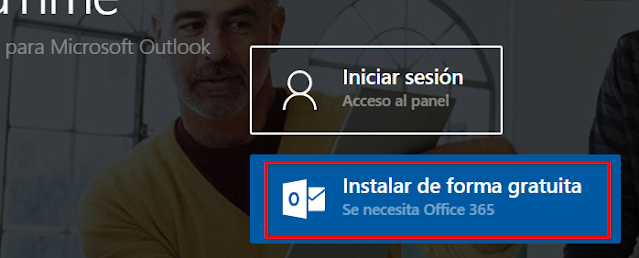









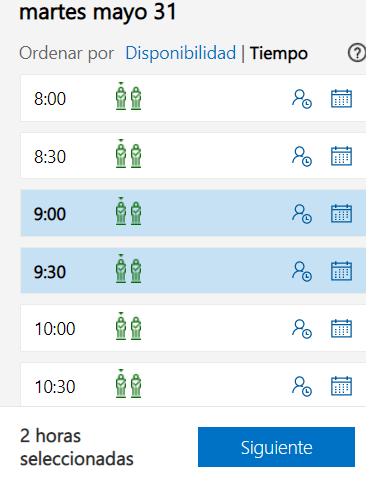




No hay comentarios:
Publicar un comentario